热门标签
热门文章
- 1MYSQL的SWITCH语句和循环语句_mysql switch
- 2WEB系统安全架构需注意的问题
- 3就业季来临,旺盛的需求和劲头搞崩了BOSS直聘,那你如何选择才不崩溃?
- 4(附源码)SSM个性化音乐推荐小程序 计算机毕设30321_个性化音乐推荐程序
- 5使用nginx和ffmpeg搭建HTTP FLV流媒体服务器(摄像头RTSP视频流->RTMP->http-flv)_nginx rtsp
- 6第一个感染UEFI的BootKit——DreamBoot复现_dreambooth
- 7PDManer [元数建模]-最新版安装使用教程-免费开源(超详细)_pdmaner使用教程
- 8层层剥开Android14升级后异常弹框的神秘面纱_此应用与最新版 android 不兼容。请检查是否有更新,或与应用开发者联系。_层层剥开android14后异常
- 9Mysql 并发update死锁_error updating database. cause: com.mysql.cj.jdbc.
- 10HBase常用命令_hbase更新数据
当前位置: article > 正文
IDEA配置SVN并实现代码版本控制_idea加入svn版本控制
作者:盐析白兔 | 2024-06-19 16:01:25
赞
踩
idea加入svn版本控制
-
首先官网下载安装TortoiseSVNhttps://tortoisesvn.net/downloads.html,注意安装的时候安装选项全选,否则安装后bin文件夹会缺少svn.exe的情况;
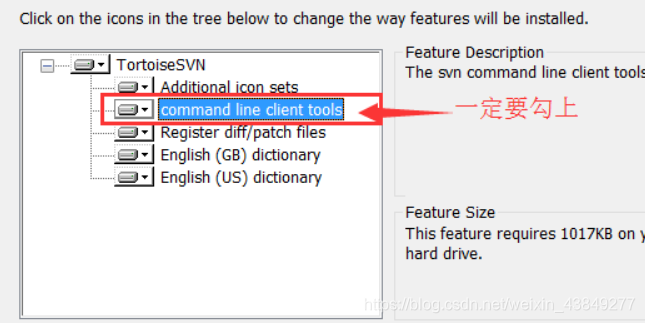
-
IDEA配置SVN,设置中知道找到bin文件夹下的svn.exe进行配置

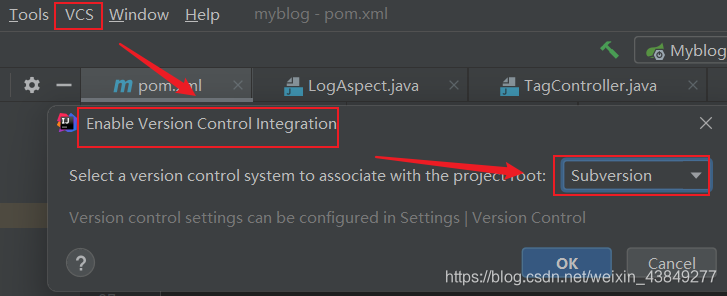
-
这样配置成功后,右键项目会出现subversion选项,然后可以通过SVN来进行代码控制,当前IDEA中的项目也会变成红色(如没有出现subversion,项目也没变红看setp4)
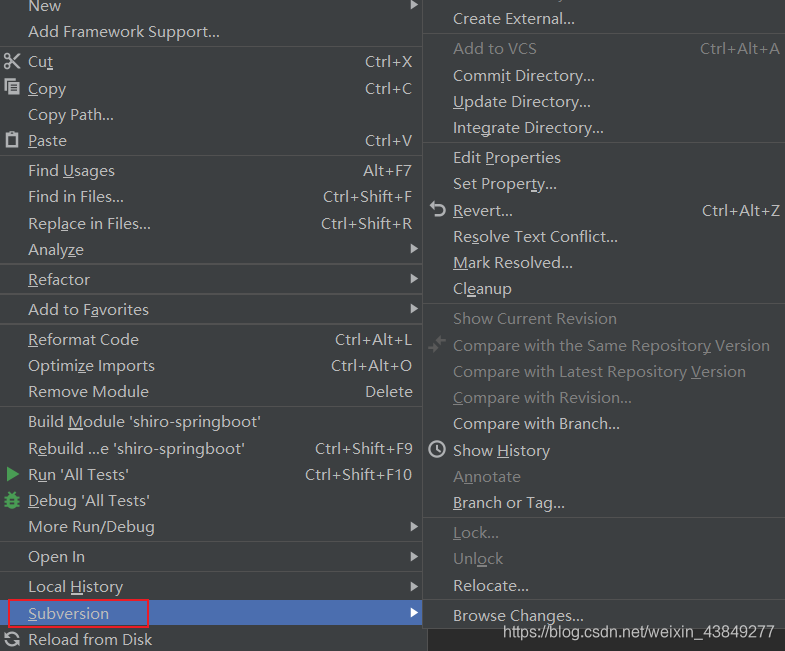
-
进一步设置,新增directory并选择VCS为svn即可,然后便可看见项目变红。
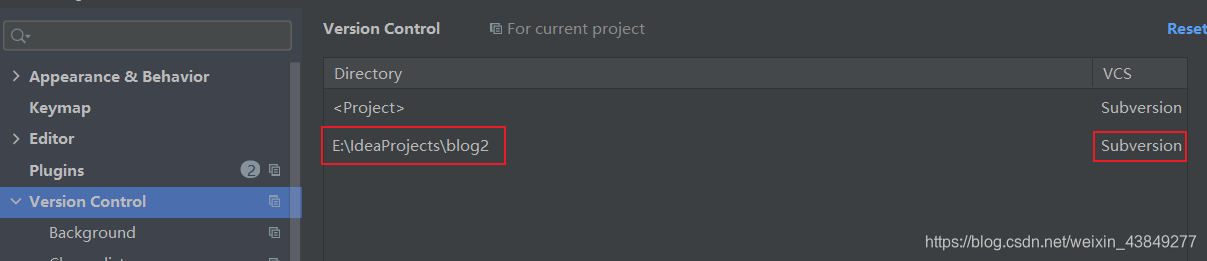
-
准备SVN服务器,这里选择SVNBucket https://svnbucket.com/注册账号并登录,然后创建一个项目
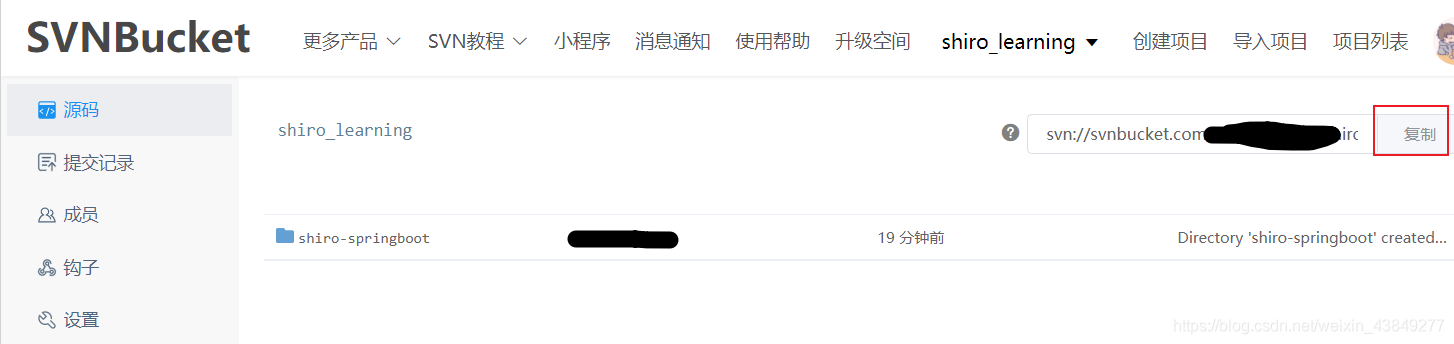
-
右键IDEA要管理代码的项目,subversion----->share directory 添加自己服务端刚刚创建的项目地址链接,然后弹框选择1.8 format再输入自己服务端账号密码。
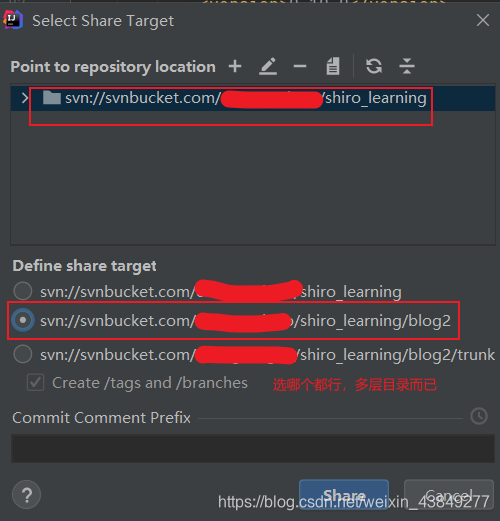
-
完成后,项目内容并没有上传,此时只上传了空directory并没有把代码上传上去,接下来上传代码。右键项目subversion----->commit directory选择需要上传的文件,然后commit提交。等待一会,可能需要再输入账号密码,就成功上传了,成功后项目颜色由绿色恢复正常。
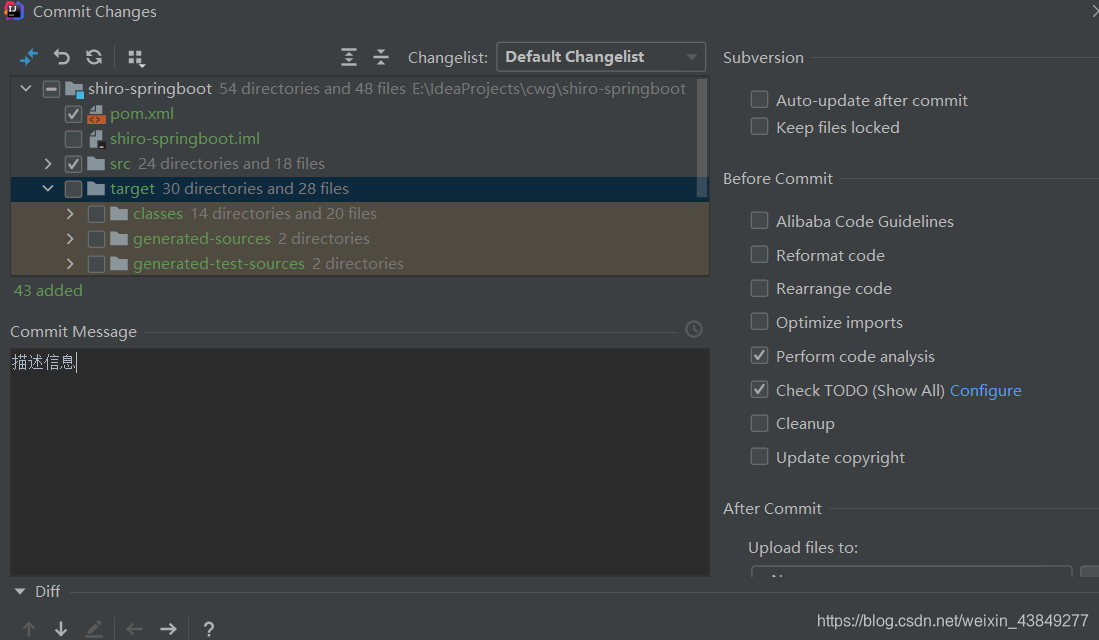
-
修改部分代码,修改的代码对应的java文件名会显示为蓝色,并提交修改。右上角的更新与提交按钮,点击更新,可以获取到最新的项目代码。
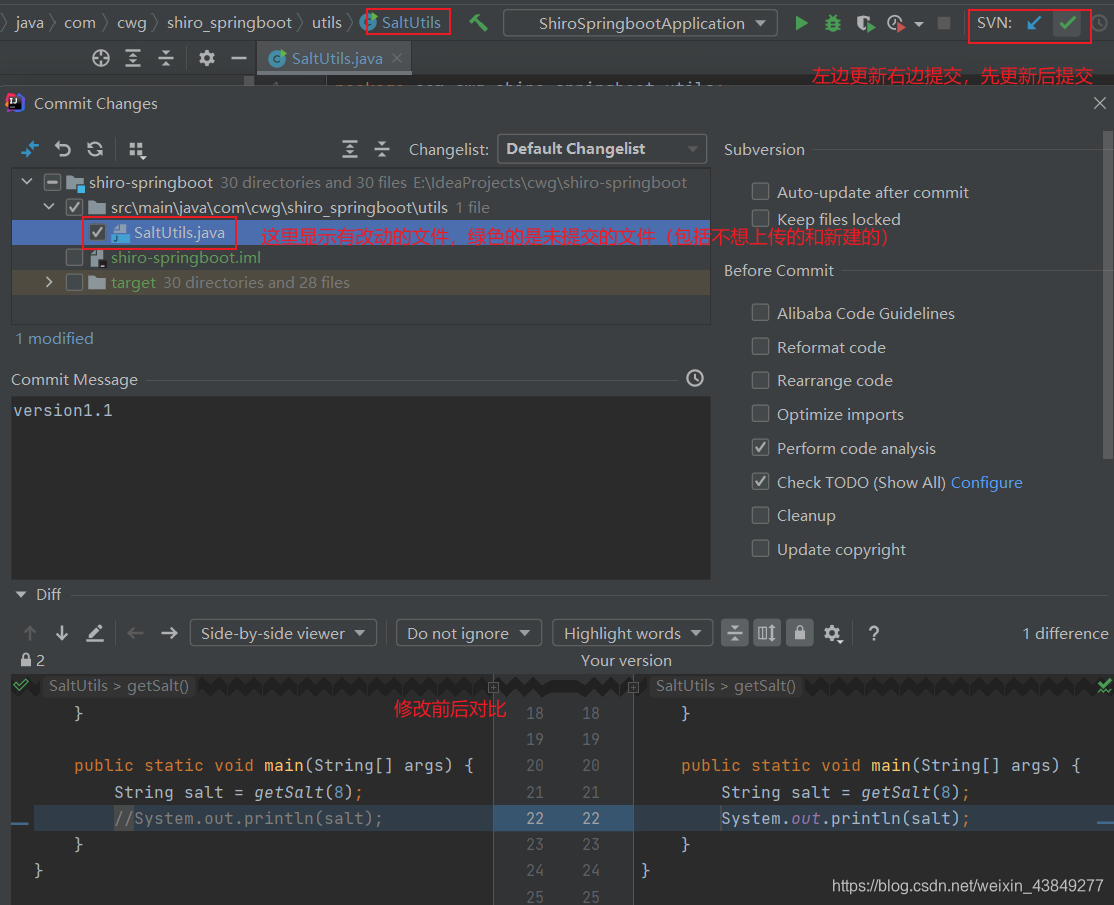
声明:本文内容由网友自发贡献,不代表【wpsshop博客】立场,版权归原作者所有,本站不承担相应法律责任。如您发现有侵权的内容,请联系我们。转载请注明出处:https://www.wpsshop.cn/w/盐析白兔/article/detail/736966
推荐阅读
相关标签


